win7 그래픽 카드 드라이버를 업데이트하는 방법
win7 그래픽 카드 드라이버를 업데이트하는 방법은 무엇입니까? 그래픽 카드 드라이버는 실제로 그래픽 카드를 구동하는데 사용되는 프로그램으로, 하드웨어에 해당하는 소프트웨어로 컴퓨터의 정상적인 동작에 큰 역할을 합니다. 그렇다면 win7 그래픽 카드 드라이버를 업데이트하는 방법은 무엇입니까? 다음으로, 편집자가 win7 그래픽 카드 드라이버를 업데이트하는 방법을 알려드릴 것입니다. 도움이 필요한 친구들은 와서 살펴보세요!
1. 컴퓨터를 마우스 오른쪽 버튼으로 클릭하고 드롭다운 메뉴에서 속성 버튼을 선택합니다. 그림에 표시된 대로:
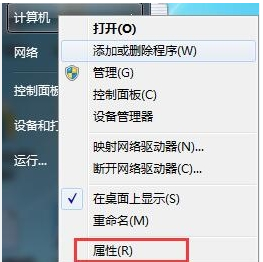
2. 속성을 클릭하여 제어판 시스템 인터페이스로 들어갑니다. 왼쪽 상단에 장치 관리자 버튼이 있습니다. 그림에 표시된 대로:
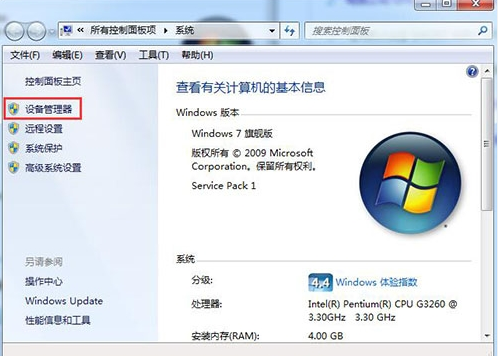
3. 장치 관리자를 클릭하여 장치 관리자 인터페이스로 들어가고 목록에서 디스플레이 장치를 선택한 다음 두 번 클릭하여 그래픽 카드 유형을 표시합니다. 그림에 표시된 대로:
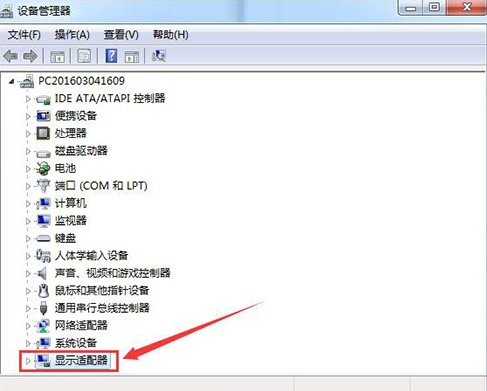
4. 그래픽 카드 유형을 두 번 클릭하면 그래픽 카드 속성 메뉴가 팝업되고 드라이버를 선택합니다. 그림과 같이:
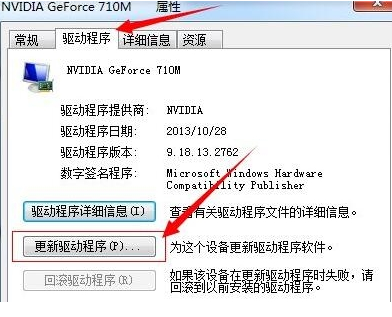
5. 드라이버 업데이트를 선택하면 시스템 프로그램 업데이트 방법에 대한 팝업이 나타납니다. 업데이트된 드라이버 소프트웨어를 자동으로 검색하는 모드와 다른 하나는 컴퓨터를 탐색하여 드라이버 소프트웨어를 찾는 것입니다. 사전에 그래픽 카드 공식 웹사이트에서 최신 드라이버를 다운로드하지 않은 경우, 업데이트된 드라이버 소프트웨어를 자동으로 검색하도록 선택할 수 있습니다. 그림에 표시된 대로:
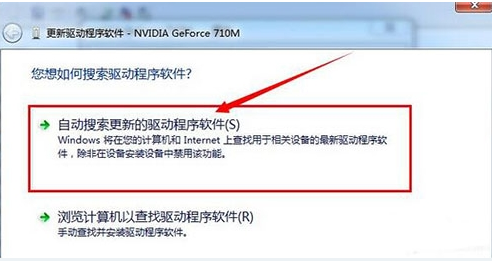
6. 업데이트된 드라이버 소프트웨어를 자동으로 검색하려면 클릭하세요. 적합한 소프트웨어가 발견되면 시스템이 온라인 검색 소프트웨어 인터페이스로 들어갑니다. 사진과 같이:
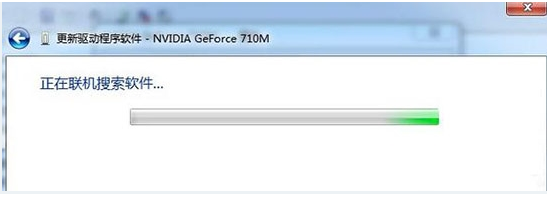
위는 편집자가 가져온 win7 그래픽 카드 드라이버의 업데이트 방법입니다. 모든 분들께 도움이 되길 바랍니다!
위 내용은 win7 그래픽 카드 드라이버를 업데이트하는 방법의 상세 내용입니다. 자세한 내용은 PHP 중국어 웹사이트의 기타 관련 기사를 참조하세요!

핫 AI 도구

Undresser.AI Undress
사실적인 누드 사진을 만들기 위한 AI 기반 앱

AI Clothes Remover
사진에서 옷을 제거하는 온라인 AI 도구입니다.

Undress AI Tool
무료로 이미지를 벗다

Clothoff.io
AI 옷 제거제

AI Hentai Generator
AI Hentai를 무료로 생성하십시오.

인기 기사

뜨거운 도구

메모장++7.3.1
사용하기 쉬운 무료 코드 편집기

SublimeText3 중국어 버전
중국어 버전, 사용하기 매우 쉽습니다.

스튜디오 13.0.1 보내기
강력한 PHP 통합 개발 환경

드림위버 CS6
시각적 웹 개발 도구

SublimeText3 Mac 버전
신 수준의 코드 편집 소프트웨어(SublimeText3)

뜨거운 주제
 7554
7554
 15
15
 1382
1382
 52
52
 83
83
 11
11
 59
59
 19
19
 28
28
 96
96
 Win11 시스템에서 중국어 언어 팩을 설치할 수 없는 문제에 대한 해결 방법
Mar 09, 2024 am 09:48 AM
Win11 시스템에서 중국어 언어 팩을 설치할 수 없는 문제에 대한 해결 방법
Mar 09, 2024 am 09:48 AM
Win11 시스템에서 중국어 언어 팩을 설치할 수 없는 문제 해결 Windows 11 시스템이 출시되면서 많은 사용자들이 새로운 기능과 인터페이스를 경험하기 위해 운영 체제를 업그레이드하기 시작했습니다. 그러나 일부 사용자는 업그레이드 후 중국어 언어 팩을 설치할 수 없어 경험에 문제가 있다는 사실을 발견했습니다. 이 기사에서는 Win11 시스템이 중국어 언어 팩을 설치할 수 없는 이유에 대해 논의하고 사용자가 이 문제를 해결하는 데 도움이 되는 몇 가지 솔루션을 제공합니다. 원인 분석 먼저 Win11 시스템의 무능력을 분석해 보겠습니다.
 안전 모드에서 그래픽 카드 드라이버를 제거하는 방법
Feb 20, 2024 am 11:57 AM
안전 모드에서 그래픽 카드 드라이버를 제거하는 방법
Feb 20, 2024 am 11:57 AM
안전 모드에서 그래픽 카드 드라이버를 제거하는 방법 지속적인 기술 발전으로 컴퓨터는 사람들의 삶과 업무에 없어서는 안 될 도구 중 하나가 되었습니다. 일상적인 컴퓨터 사용 과정에서 네티즌들은 다양한 문제에 직면하는 경우가 많으며 그중 그래픽 카드 드라이버 문제는 비교적 흔한 문제입니다. 그래픽 카드 드라이버에 문제가 있는 경우 안전 모드에서 드라이버를 제거해야 하는 경우가 있습니다. 이 문서에서는 안전 모드에서 그래픽 카드 드라이버를 제거하는 방법에 대한 단계를 소개합니다. 안전 모드란 무엇입니까? 안전 모드는 컴퓨터 문제를 복구하고 해결하는 데 사용되는 특수 모드입니다. 전기가 들어오면
 Win11에서 CPU 성능을 최대로 설정하는 방법
Feb 19, 2024 pm 07:42 PM
Win11에서 CPU 성능을 최대로 설정하는 방법
Feb 19, 2024 pm 07:42 PM
많은 사용자는 Win11 시스템을 사용할 때 컴퓨터가 원활하게 실행되지 않는다는 사실을 발견합니다. 그들은 CPU 성능을 향상시키고 싶지만 어떻게 해야 하는지 모릅니다. 다음은 Win11 시스템에서 CPU 성능을 최고 수준으로 설정하여 컴퓨터를 더욱 효율적으로 만드는 방법을 자세히 소개합니다. 설정 방법: 1. 바탕 화면에서 "내 PC"를 마우스 오른쪽 버튼으로 클릭하고 옵션 목록에서 "속성"을 선택합니다. 2. 새 인터페이스로 들어간 후 "관련 링크"에서 "고급 시스템 설정"을 클릭합니다. 3. 창이 열리면 상단의 '고급' 탭을 클릭한 후, '성능' 하단의 &를 클릭하세요.
 중국어 언어 팩을 설치할 수 없는 Win11용 솔루션
Mar 09, 2024 am 09:15 AM
중국어 언어 팩을 설치할 수 없는 Win11용 솔루션
Mar 09, 2024 am 09:15 AM
Win11은 Microsoft가 출시한 최신 운영 체제로, 이전 버전에 비해 인터페이스 디자인과 사용자 경험이 크게 향상되었습니다. 그러나 일부 사용자들은 Win11을 설치한 후 중국어 언어 팩을 설치할 수 없는 문제가 발생하여 시스템에서 중국어를 사용하는 데 문제가 발생했다고 보고했습니다. 이 글에서는 Win11에서 중국어 언어팩을 설치할 수 없는 문제에 대한 해결 방법을 제시하여 사용자들이 중국어를 원활하게 사용할 수 있도록 도와드리겠습니다. 먼저 중국어 언어팩을 설치할 수 없는 이유를 이해해야 합니다. 일반적으로 Win11은
 Win11에서 중국어 언어 팩을 설치할 수 없는 문제를 해결하기 위한 전략
Mar 08, 2024 am 11:51 AM
Win11에서 중국어 언어 팩을 설치할 수 없는 문제를 해결하기 위한 전략
Mar 08, 2024 am 11:51 AM
Win11에서 중국어 언어 팩을 설치할 수 없는 문제를 해결하기 위한 전략 Windows 11이 출시되면서 많은 사용자가 이 새로운 운영 체제로 업그레이드하기를 고대하고 있습니다. 그러나 일부 사용자는 중국어 언어 팩을 설치하려고 할 때 어려움을 겪어 중국어 인터페이스를 제대로 사용하지 못하는 경우가 있었습니다. 이번 글에서는 Win11에서 중국어 언어팩을 설치할 수 없는 문제에 대해 논의하고 몇 가지 대책을 제안하겠습니다. 먼저 Win11에 중국어 언어 팩을 설치하는 데 문제가 있는 이유를 살펴보겠습니다. 이는 시스템의 문제 때문일 수 있습니다.
 그래픽 카드 드라이버는 어디에 설치되어 있나요? 그래픽 카드 드라이버는 어떤 디스크에 설치되어 있나요?
Mar 14, 2024 am 09:40 AM
그래픽 카드 드라이버는 어디에 설치되어 있나요? 그래픽 카드 드라이버는 어떤 디스크에 설치되어 있나요?
Mar 14, 2024 am 09:40 AM
시스템의 정상적인 작동을 보장하려면 컴퓨터에 해당 드라이버를 설치해야 합니다. 그렇다면 그래픽 카드 드라이버는 어떤 디스크에 설치되어 있습니까? 디스크 위치를 수정해야 하는 상황이 발생하면 어떤 디스크에 설치해야 합니까? 실제로 대부분의 드라이버는 기본적으로 C 드라이브에 설치됩니다. 아래에서 자세한 내용을 살펴보겠습니다. 그래픽 카드 드라이버는 어떤 디스크에 설치되어 있나요? 일부 드라이버는 기본적으로 시스템 디스크에 설치되며 선택할 수 없습니다. 선택하라는 메시지가 표시되면 물론 다른 디스크를 설치할 수 있습니다. 하드 디스크를 하나의 파티션보다 여러 개의 파티션으로 나누는 것이 확실히 더 좋습니다. C 드라이브를 통한 접근 속도는 D 드라이브보다 빠르고, D 드라이브는 E 드라이브보다 크다. 일반적으로 C 드라이브에는 아무 것도 넣지 않기 때문에 10G를 할당한다면 최대한 4G를 사용하고 드라이버를 설치하는 것이 좋습니다. 드라이버 및 일부 응용 프로그램 소프트웨어와 마찬가지로
 Win8에서 바로가기 키를 사용하여 스크린샷을 찍는 방법은 무엇입니까?
Mar 28, 2024 am 08:33 AM
Win8에서 바로가기 키를 사용하여 스크린샷을 찍는 방법은 무엇입니까?
Mar 28, 2024 am 08:33 AM
Win8에서 바로가기 키를 사용하여 스크린샷을 찍는 방법은 무엇입니까? 일상적으로 컴퓨터를 사용하다 보면 화면에 표시되는 콘텐츠의 스크린샷을 찍어야 하는 경우가 많습니다. Windows 8 시스템 사용자의 경우 단축키를 통해 스크린샷을 찍는 것이 편리하고 효율적인 작업 방법입니다. 이 기사에서는 Windows 8 시스템에서 스크린샷을 찍는 데 일반적으로 사용되는 몇 가지 바로 가기 키를 소개하여 보다 빠르게 스크린샷을 찍는 데 도움을 줍니다. 첫 번째 방법은 "Win 키 + PrintScreen 키" 키 조합을 사용하여 전체 작업을 수행하는 것입니다.
 Win11 팁 공유: Microsoft 계정으로 로그인을 건너뛰는 한 가지 요령
Mar 27, 2024 pm 02:57 PM
Win11 팁 공유: Microsoft 계정으로 로그인을 건너뛰는 한 가지 요령
Mar 27, 2024 pm 02:57 PM
Win11 팁 공유: Microsoft 계정 로그인을 건너뛰는 한 가지 요령 Windows 11은 Microsoft가 출시한 최신 운영 체제로, 새로운 디자인 스타일과 많은 실용적인 기능을 갖추고 있습니다. 그러나 일부 사용자의 경우 시스템을 부팅할 때마다 Microsoft 계정에 로그인해야 하는 것이 다소 성가실 수 있습니다. 당신이 그들 중 하나라면, Microsoft 계정 로그인을 건너뛰고 데스크탑 인터페이스로 직접 들어갈 수 있는 다음 팁을 시도해 볼 수도 있습니다. 먼저 로그인하려면 Microsoft 계정 대신 시스템에 로컬 계정을 만들어야 합니다. 이렇게 하면 장점은



